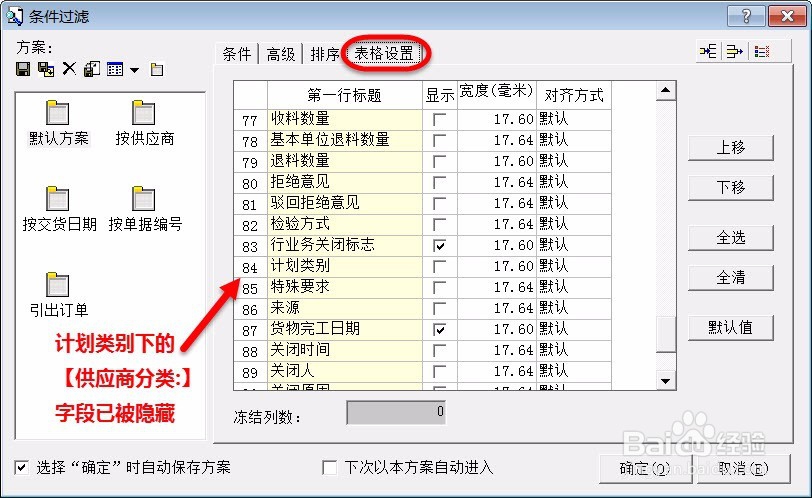目前很多企业都用上了ERP系统,购买了相应的供应链管理,生产管理,财务管理等ERP模块,通过ERP系统实现企业产供销财务一体化管理,日常操作时常会进入各种单据序时簿界面,对单据进行审核,反审核,下达,反下达,下推,拆分,复制等操作,单据显示的字段很多,无法在一页内显示,需要拖动滚动条后才能完全看到,有些字段根本就用不上,可以不用在过滤界面表格设置中显示,比如想把采购订单中的【供应商分类】字段隐藏具体操作方法如下:
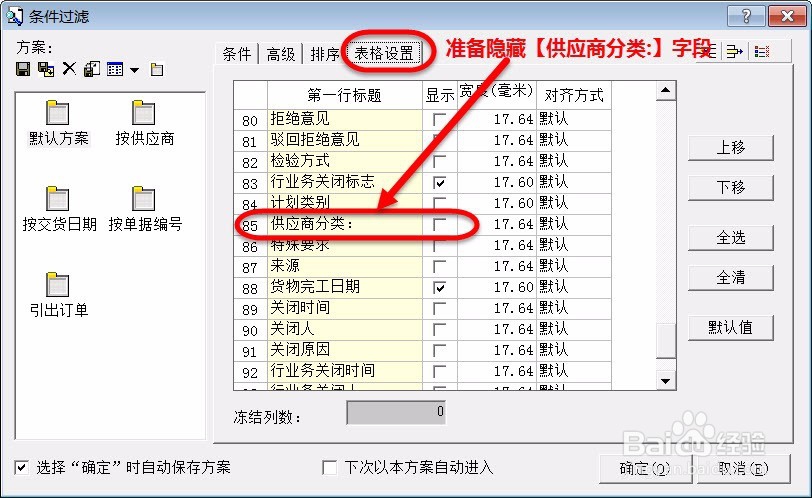
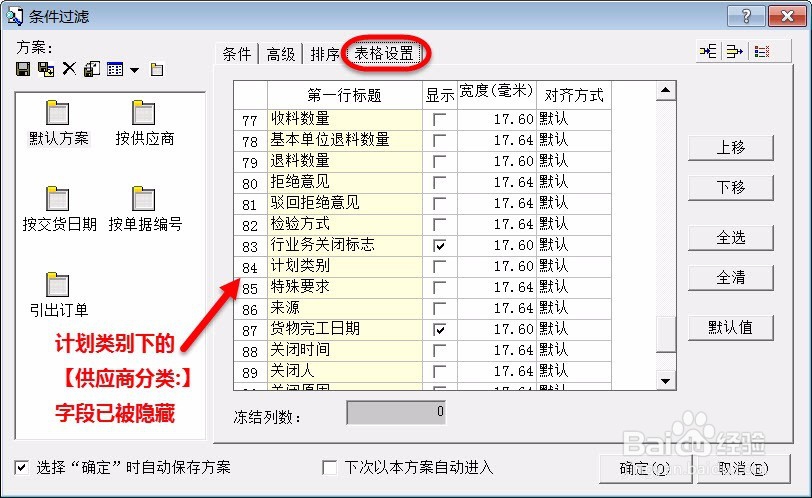
工具/原料
ERP
系统管理员
操作员有相关权限
一,进入采购订单条件过滤界面
1、ERP操作员登录ERP主控台,依次展开【供应街鹏袷敖链】->【采购管理】->【采购订单】->双击打开【采购订单-维护】。
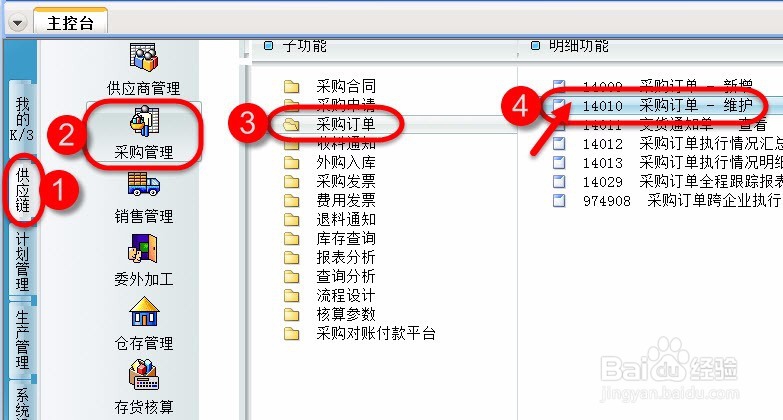
2、进入采购订单条件过滤界面,切换到【表格设置】选项卡,此处可以找到【供应商分类:】字段,如下图所示。
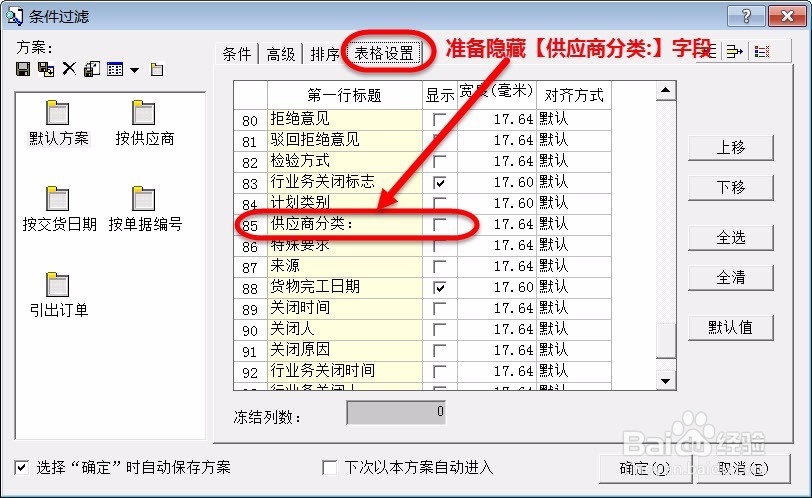
二,进入K/3 BOS对采购订单进行设置
1、系统管理员登录ERP主控台,点击左上角【系统】菜单栏,从弹出的快捷菜单中点击【K/3 BOS】按钮。
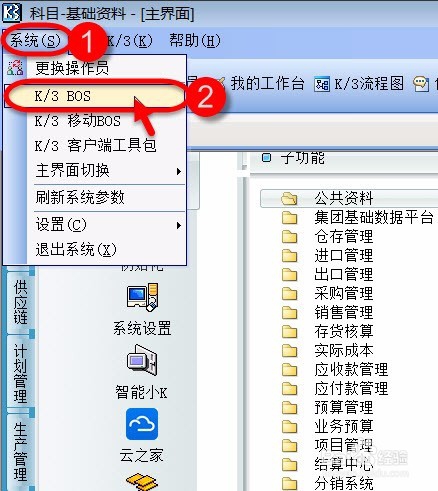
2、弹出登录界面,选择对应的账套,输入正确的系统管理员用户名和密码。
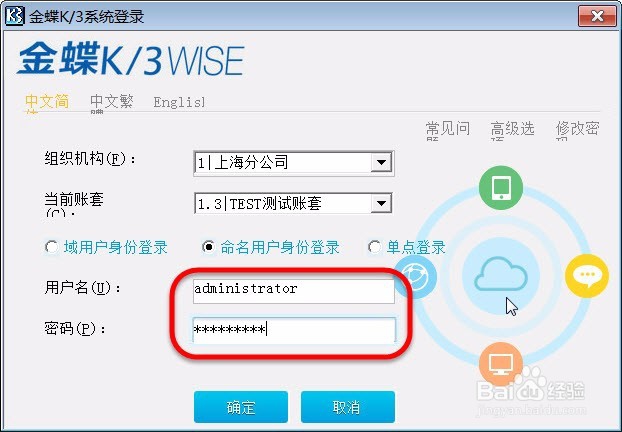
3、进入系统视图界面,点击左侧【供应链】,右侧选中【采购管理】,最后点击【打开】 按钮。
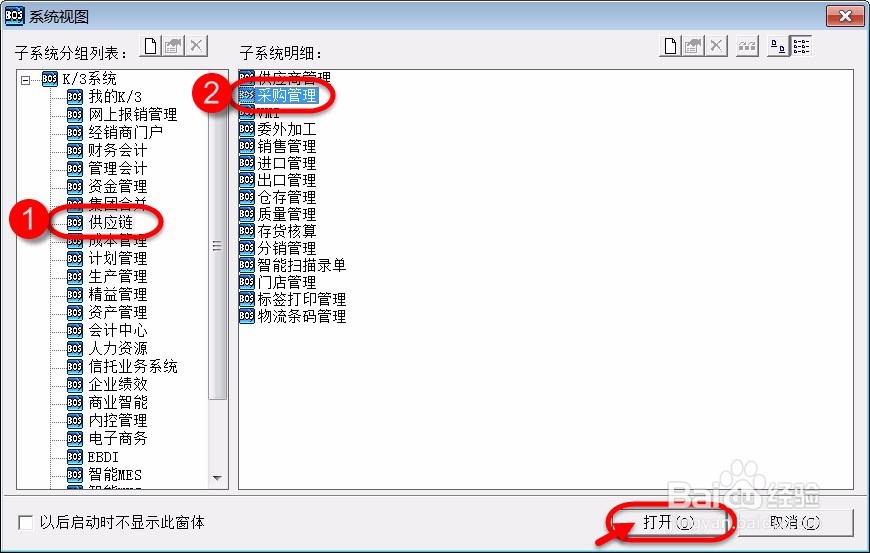
4、进入采购管理系统,在右边【项目】窗口的【业务单据】中找到【采购订单】双击。
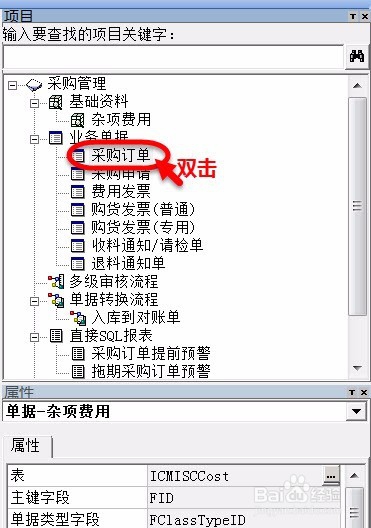
5、接下来,点击【编辑】菜单下的【序时簿设置】按钮。
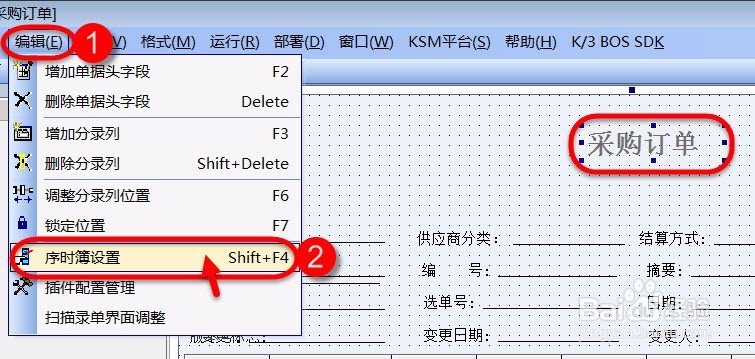
6、弹出【序时簿设置】窗口,找到【供应商分类:$】去掉对【序时簿显示】的勾选,去掉对【过资鼠榘运滤列表显示】的勾选,最后点击【确定】按钮,返回到采购订单界面。
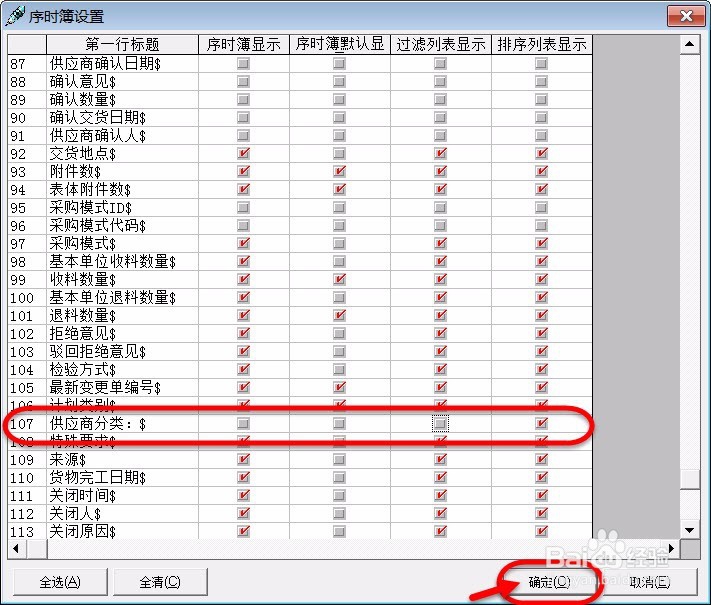
7、在采购订单界面,点击【文件】菜单栏,从弹出的快捷菜单中点击【保存】按钮,来完成对设置的保存工作。
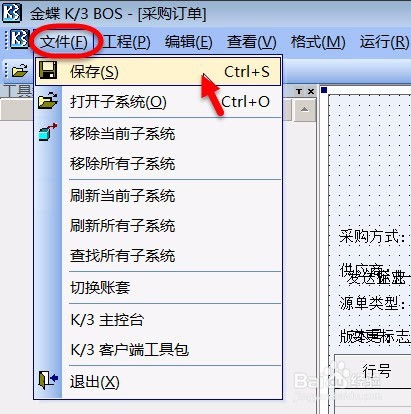
8、设置完成后,重新登录ERP,进入采购订单条件过滤界面,【供应商分类:】字段已被隐藏,设置成功,演示完毕。